Как создать Apple ID без кредитной карты
На территории РФ кредитки начали пользоваться популярностью совсем недавно, именно поэтому в России, у обладателей айфонов возникают трудности с регистрацией аккаунта на девайсе и указанием банковских данных. Также обладатель айпада или айфона может не располагать собственным счетом в банке, и соответственно кредиткой, потому что является несовершеннолетним пользователем, которому устройство подарили родители.
Встречаются и такие пользователи, которые не хотят «светить» свою кредитку во время создания ID. Поэтому причин нежелания указывать платежные данные при создании ID может быть масса. К счастью вы можете в любое время быстро открыть Apple ID без кредитной карты.
Для регистрации нужно совершить несложные манипуляции:
Для начала запустите App Store на смартфоне и используйте разделы «Featured», «Top Charts» или «Search» для того, чтобы выбрать бесплатное приложение.
Откройте бесплатный софт, который вы выбрали, и нажмите «Загрузить», а потом «Установить». Далее на экране девайса появится окно, в котором пользователь может ввести имеющийся Apple ID или создать новый.
Так как у вас еще нет аккаунта кликните «Создать Apple ID».
Регистрация аккаунта предусматривает выбор страны, кликните «Далее».
В поле «e-mail» нужно ввести адрес вашей электронной почты. Она и будет вашим логином.
Далее следует ввести дважды пароль и нажать кнопку «Go»
Если не получается залогиниться, вы должны обратить свое внимание на то, что в пароле должны присутствовать буквы разной величины и цифры. Минимальное число знаков для пароля приравнивается восьми символам.
Затем необходимо ввести параметры безопасности.
Если Вы хотите сделать ID на iPhone без кредитки, значит, кликните кнопку «None»
Если же вы решили зарегистрировать ID на iPhone с кредиткой, нужно ввести все данные вашей карты. Также эту информацию можно будет ввести и позже.
Если вы хотите создать бесплатно Apple аккаунт, а ничего не получается, значит вы попытались загрузить платное приложение. Пункт «Нет», который позволяет отказаться от платной регистрации, появляется только в том случае, если вы выходите на процесс регистрации аккаунта при покупке бесплатного софта.
В завершение регистрации введите личные данные и проверьте электронку. На тот адрес, который вы ввели, регистрируя свой новый аккаунт, должно прийти письмо, открыв которое вам останется кликнуть на «Verify Now» и указав логин и пароль ID, завершить регистрацию.
С телефона или планшета
Берем любое телефон или планшет и включаем его. На экране вы увидите призыв зарегистрировать Apple ID.
- Нажимаем чуть ниже на «Пропустить этот шаг».
- После чего вы увидите чистый телефон со стандартными программами и виджетами. Осталось только создать Эпл АйДи, и он заработает!
- Так как регистрацию мы пропустили, мы пойдем другим путем. Открываем «App Store».
- Переходим на «Топ-Чарты». И переходим на вкладку «Басплатные».
- Поставьте любую программу, которая вам понадобится в будущем. Вы наверно спросите зачем это нужно. Дело в том, что создать учетную запись без карточки по-другому не получится. Продолжаем!
- Всплывет окно. Нажимаем на «Создать Apple ID». Обязательно указываем страну – Россия и принимаем политику конфиденциальности. (Принимая политику, можете ее прочитать)
- Далее в окне Учетной записи, вам нужно создать E-mail или электронную почту от iCloud. Данная почта будет служить вам как логин для входа в Apple ID, его обязательно нужно запомнить, а лучше куда-нибудь записать, чтобы не забыть.
- Придумывайте пароль от ящика. Он должен содержать как минимум 8 цифр, 1 – как минимум заглавная бука, 1 – прописная и 1 – цифра. Эту информацию обязательно, как и название почты нужно запомнить и записать.
- Укажите три вопроса на ответ, на который только вы сможете ответить. В случае блокировки вашей учетной записи, вы сможете восстановить ее с помощью этих вопросов. Как показывает практика их практически сразу же забывают, так что старайтесь придумать более простые вопросы.
- Укажите резервные электронный ящик, которым вы всегда пользуйтесь. С него также можно будет восстановить работоспособность айфона в случае его блокировки.
- Далее вы увидите такой окно «Сведения об оплате». Просто выберите и нажмите на слово «Нет». (Если по каким-то причинам вы не можете этого сделать, то значит вы пропустили какой-то шаг. Сделайте все заново)
- Указываем личную информацию о себе: ФИО. Адрес и т.д.
- Нажимаем на «Далее». после чего переходит в электронную. Почту находим последнее письмо и подтверждаем создание учетной записи.
- Теперь ваш Apple ID зарегистрирован в системе.
- Если же вы потом захотите сделать и установить платежную систему. То вам просто нужно будет выбрать любое платное приложение и вас автоматически перекинет на страницу с указанием реквизитов вашей банковской карты.
Что такое Apple ID и зачем он нужен
Итак, Apple ID — это единая учётная запись для всех ваших устройств Apple. Создать Apple ID желательно с первого же дня покупки, так как это откроет доступ ко всем онлайн-сервисам компании.
С Apple ID вы сможете:
- устанавливать приложения из App Store;
- пользоваться сервисами для общения iMessage и FaceTime;
- пользоваться Apple Music;
- синхронизировать данные с помощью облачного сервиса iCloud;
- загружать музыку и фильмы из iTunes Store;
- найти свой iPhone, iPad или Mac в случае утери или кражи.
?Как защитить iPhone от хакеров и ревнивой подружкиРассказал, как защитить фотографии и переписку на своём iPhone от посторонних глаз.
Обязательно начните создание Apple ID с загрузки бесплатного приложения
- Далее вас попросят указать ваш электронный адрес и пароль. После регистрации этот электронный адрес и станет вашим Apple ID;
- Кроме почты заполните все, что хочет от вас Apple;
Заполните все поля, которые требует Apple
- На последнем этапе вас попросят ввести «Способ оплаты». Здесь вам нужно выбрать заветное «Нет» . Именно этой опции и не было при обычной регистрации.
- После этого вам останется лишь подтвердить номер телефона и электронный адрес.
В качестве способа оплаты выберете «Нет». Затем останется лишь подтвердить вашу почту и номер телефона
Готово!
- https://www.re-store.ru/blog/instruktsii/kak-sozdat-apple-id-bez-privyazki-bankovskoy-karty/
- https://cartoved.ru/oplata/kak-sozdat-apple-id-i-itunes-bez-kreditnoj-karty.html
- https://oneiblog.com/kak-sozdat-apple-id-poshagovaya-instrukciya/
- https://macosworld.ru/kak-sozdat-apple-id-bez-karty/
Как отвязать карту от Apple ID?
Надо понимать, что нет совершенно ничего страшного в привязывании к Apple ID карты, с одним лишь условием — если пользуется iOS-девайсом человек сознательный. Например, очень распространены вот какие ситуации. Родитель покупает девайс для своего чадо и не знает, что Apple ID можно завести без карты, зато знает, что можно создать электронную карту с балансом в 0 рублей. Так что родитель делает такую карту и указывает ее при регистрации идентификатора.
К сожалению, тут есть один очень тонкий момент — система, принимая данные карты, не учитывает ее баланс, а платежи могут списываться с задержкой. То есть, ваша маленькая дочь может вволю качать платные программы или контент, а через пару суток вы обнаружите, что аккаунт заблокирован, потому как на указанной карте нет средств, и пока вы не положите деньги на карту, и оплата не пройдет, Apple ID воспользоваться будет невозможно.
У вас, наверно, появился вопрос — а что можно сделать в такой ситуации, как же мне выполнить отвязку карты от Apple ID? Такое вообще возможно? Конечно! И это очень просто:
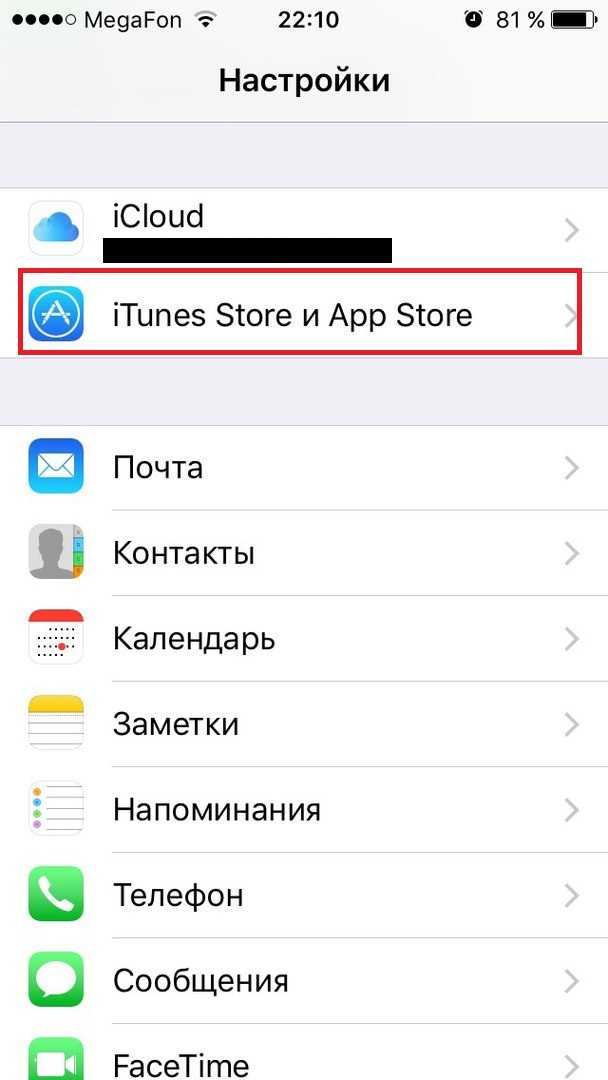
Какие ошибки можно допустить?
Чтобы узнать, как зарегистрировать ID на айфоне правильно, как изменить ID на устройстве, необходимо знать, каких ошибок следует избегать. Чаще всего в процессе возникают следующие трудности:
Вы не хотите совершать покупки в App Store. Чтобы даже случайно не купить какой-либо платный контент, не указывая данные банковских карт.
Возраст лучше всего указывать реальный, но только в том случае, когда он больше 13-ти, а лучше – более 18 лет. Если вы поставите возраст в 12 лет или меньше, система просто не даст вам создать свой Аппле Айди. А при указании возраста менее 18-ти вы не получите доступ ко всему контенту.
Если вы успели обзавестись почтой с адресом на @iCloud.com или @me.com, придется завести для регистрации учетки для айфона новый ящик
Эти адреса для создания акков не подходят.
Если введенное вами имя содержит недопустимые символы, обратите внимание, чтобы в адресе почты не было русских букв, а в имени и фамилии лишних символов, точек, цифр и т.д.
Пароль должен быть сложным. Со слишком простым паролем система не даст завершить процесс до конца
Цифры, буквы большие и маленькие, символы – чем больше их будет в пароле, тем лучше.
Препятствием в созданию ID на айфоне может стать сбой сервера. В этом случае лучше всего подождать и продолжить через пол часа — час, когда работа серверов будет налажена.
В целом, регистрация нового Эпл Айди занимает не так много времени. Даже неопытный пользователь сможет провести эту операцию, если будет действовать по инструкции.
Как настроить и управлять Apple ID, расскажем в следующей статье, следите за обновлениями.
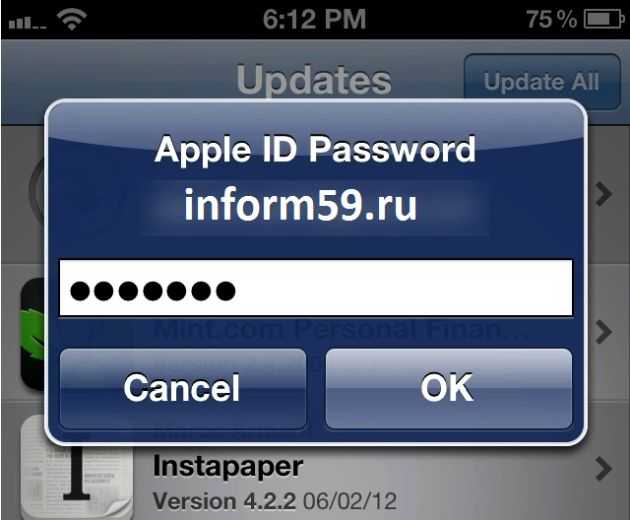
Шаг 3: Нажмите на своё имя или на имя ребенка
После открытия приложения «Настройки» на iPhone перейдите к разделу «iTunes Store и App Store». В верхней части экрана вы увидите своё имя или имя ребенка, если вы уже создали для него Apple ID.
Если вы нажмете на это имя, откроется окно настроек вашего аккаунта Apple ID. Здесь вы можете изменить ранее введенные данные, добавить или удалить платежные данные и настроить другие параметры.
Если же вы нажмете на имя ребенка, откроетесь настройки его аккаунта Apple ID. В этом разделе вы сможете управлять контактными данными, ограничениями по возрасту, подписками и платежными настройками для ребенка.
Вам необходимо выбрать, на чье имя вы хотите создать или изменить Apple ID и выполнить необходимые действия в соответствии с вашими потребностями.
Для чего нужен Apple ID
Apple ID
это оригинальная учетная запись пользователя, позволяющая в полной мере использовать все ресурсы, службы и сервисы, предлагаемые компанией обладателям всевозможных устройств Apple. Именно по Apple ID серверы фирмы опознает свои гаджеты и таким образом сопоставляет права пользователя для предоставления ему соответствующих услуг.
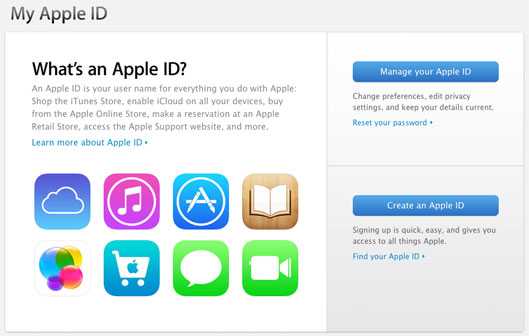
Как известно, компания обладает множеством сервисов. Apple ID можно создать при регистрации в любой из служб компании, например в App Store или iCloud. Причем, не требуется создавать учетную запись для каждой службы по отдельности. Один и тот же идентификатор будет легитимен во всех других сервисах Apple
К тому же, совершенно не важно, сколько устройств Apple имеет пользователь — Apple ID необходим один. , если вы его забыли, возможно благодаря секретным вопросам
Наиболее популярные сервисы Apple для которых необходим идентификатор это:
- Магазин App Store;
- iTunes и все его службы;
- iMessage;
- iCloud;
- iBooks Store;
- Найти iPhone.
Естественно, это далеко не весь перечень услуг компании, для которых может потребоваться ID. К тому же, идентификатор будет нужен для обращения в службу поддержки, управления учетной записью и для получения консультаций.
Как создать Apple ID без кредитной карты на iPhone и другом мобильном iOS-девайсе?
Прежде всего, стоит заметить, что создать Apple ID с использованием карты и без, вы имеете возможность двумя путями — непосредственно с самого девайса либо посредством ПК с установленной на него утилитой iTunes.
Оба способа очень похожи, выполнять придется практически одинаковые шаги, так что выбор в этом случае определяется лишь тем, какой гаджет вам в данный момент ближе — как правило, конечно, проще зарегистрировать Apple ID прямо с «яблока», не задействуя никакие, скажем так, промежуточные звенья, поэтому с этого метода создания идентификатора мы и начнем.
Итак, вы только что приобрели, скажем айфон (или другой мобильный Apple-гаджет) и включили его. Что вас ожидает? Не моментальная загрузка интерфейса, а начальная настройка, в процессе которой произойдет активация SIM, а также будут установлено ряд важных параметров для системы. Также на этапе начальной настройки вас попросят указать Apple ID, однако этот шаг можно пропустить, так мы и поступим, тапнув на «Пропустить этот шаг».

После завершения начальной настройки мы получим активированный чистый девайс, который только и ждет, чтобы у него появился собственный ID. Так что давайте приступать к его созданию:
Открываем «App Store», тапаем «Топ-чарты», переключаемся в подборку «Бесплатные». Выбираем любую программу, которую хочется установить — а какую-нибудь точно захочется — Instagram и «ВКонтакте» хотя бы — жмем напротив нее «Бесплатно», далее «Загрузить».
Во всплывающем окошке жмем «Создать Apple ID», далее указываем регион — Россия и принимаем политику конфиденциальности.
Теперь появится «анкета» регистрации — «Новая учетная запись», в ней потребуется ввести в первую очередь электронную почту — к ней будет привязан Apple ID, и она будет служить логином аккаунта.
Далее потребуется указать дважды пароль. «Секретный ключ» идентификатора должен содержать 8 и более символов, из них один обязательно заглавная буква, один — прописная и один — цифра.
Также необходимо ответить на специальные проверочные вопросы, указать свой день рожденья (если вам меньше 18, тогда учтите, что в App Store и некоторых других сервисах будут действовать возрастные ограничения, а если меньше 13 лет — Apple ID вообще откажется «создаваться») и резервный e-mail. Последний шаг необязателен, но именно резервный электронный ящик может стать вашей спасительной ниточкой к восстановлению Apple ID, если, скажем, первую электронку взломают, а ответы на специальные вопросы вылетят из головы.
Что ж, а теперь мы подошли к самому интересному — разделу «Сведения об оплате». И тут все будет очень легко — вам просто нужно выбрать пункт «Нет» .
Теперь, несмотря на то, что карту вы не указали, требуется предоставить некоторые свои данные — имя, фамилию, адрес и т.д. Впрочем, реальную информацию указывать совсем необязательно,если хотите, можете поиграть в агента 007
Важно тут только одно — все поля прописываем латиницей.
Все! Жмем далее в меню «Новая учетная запись» и ждем, пока система проверит введенные параметры — если все поля будут заполнены без ошибок, вам останется перейти в свой e-mail, за которым вы закрепили Apple ID и нажать ссылку «Подтвердить сейчас» (располагается в теле письма).
Что ж, поздравляем! Вы завели личный Apple ID и можете начинать пользоваться всеми его «благами». Кстати, если вы вдруг решите, что созрели для покупок, например, в App Store, то вы всегда сможете легко указать платежную информацию. Для этого нужно тапнуть «Загрузить» по платному приложению, которое вам хочется иметь, и система автоматически перебросит вас на страницу указания платежной информации.
Как восстановить доступ к аккаунту
Иногда обладатели девайсов в параметрах безопасности выбирают такие вопросы, на которые они в будущем забывают ответы. К счастью, существует возможность восстановить доступ к своему аккаунту, если возникли проблемы в разделе с паролем и контрольными вопросами. Для ознакомления с методом смотрите видео:
Если все же у вас не получается войти в свой Apple аккаунт, можно обратиться в саппорт Apple. При обращении в региональный отдел саппорт-службы для того, чтобы поменять или создать аккаунт, нужно понимать, что у них, как правило, нет информации о вашем аккаунте. Для этого специалисты должны обратиться в центральное отделение саппорт-службы. Это может занимать до получаса времени, поэтому запаситесь терпением.
Первые шаги
Для начала всего процесса вам необходимо будет установить последнюю версию данной программы на ваш компьютер. Далее смотрите каждый шаг подробно
:
- В первую очередь вам потребуется подключиться к сети Интернет, за тем откройте скаченную вами ранее программу. Вашему вниманию будет оказано окно программы ITunes , постарайтесь внимательно ознакомиться;
- Если повезет, то сразу же после первого окошка может выползти еще одно, в котором вам нужно будет вводить свой ID адрес и непосредственный пароль, и все, вы зарегистрированы. Но не всем может повезти так и вам нужно будет найти в меню магазин, а затем нажать на авторизацию вашего компьютера. После этого вам в то окошко, в котором нужно вводить свой ID адрес и пароль.
- Там где будет написано ID адрес, вам нужно будет вести электронный адрес , с помощью которого вы создали свой аккаунт, ну и пароль по такой же схеме.
- После введения всего необходимого, система все проверить, появится кнопка, на которой написано Авторизовать будет открыта и вы сможете её смело нажимать и процесс авторизации пойдет вперед.
Как создать Apple ID без привязки банковской карты — Блог re:Store Digest
Зачем нужен Apple ID?
Apple ID — это личная учётная запись, которая обеспечивает доступ к службам Apple.
Проследовав инструкции ниже, вы сможете:
-
загружать программы, игры, музыку и фильмы из App Store и iTunes Store;
-
синхронизировать фотографии, контакты, заметки, закладки браузера и другие данные между своими устройствами Apple с помощью облачного хранилища iCloud;
-
бесплатно обмениваться мгновенными сообщениями iMessage и звонить по видеосвязи FaceTime другим пользователям техники Apple;
-
найти iPhone, iPad или Mac в случае утери или кражи.
Другие способы создать Apple ID:
Как создать Apple ID без банковской карты с iPhone или iPad
Шаг 1: Запустите магазин приложений App Store на своём iPhone или iPad.
Шаг 2: Перейдите на вкладку «Топ-чарты» и попробуйте загрузить любое бесплатное приложение.
Шаг 3: Нажмите на кнопку «Войти», после чего выберите пункт «Создать Apple ID».
Шаг 4: Перед вами откроется список стран. Выберите страну, в которой необходимо зарегистрировать учётную запись, и нажмите «Далее».
Шаг 5: Примите пользовательское соглашение, после чего подтвердите согласие, нажав «Принять».
Шаг 6: На открывшейся странице заполните следующие поля:
-
Е-mail. Введите существующий адрес электронной почты, к которому у вас есть доступ. Именно он будет вашим Apple ID;
-
Пароль. Старайтесь придумать достаточно сложный пароль, состоящий как минимум из 8-ми знаков, с чередующимися заглавными и строчными буквами и цифрами. Не выбирайте лёгкие пароли во избежание взлома своей учётной записи. Во втором текстовом поле введите придуманный пароль ещё раз.
Важно! Хорошо запомните, а лучше запишите придуманный пароль. Без него вы не сможете использовать Apple ID
-
Безопасность. Выберите три контрольных вопроса и впишите свои ответы на них в текстовые поля. Эта информация понадобится, если вы забудете пароль к Apple ID.
-
Дата рождения. Согласно внутренней политике Apple, система откажет в регистрации Apple ID, если от введённой даты до настоящего времени прошло менее 13 лет.
Шаг 7: На этой странице вы должны указать платёжные данные. Если вы все правильно сделали, среди выбора типа кредитной карты появится пункт «Нет». Выберите его.
Шаг 8: На адрес электронной почты, указанный в качестве идентификатора (имени пользователя) Apple ID, будет отправлено письмо с подтверждением регистрации. Откройте это письмо и перейдите по ссылке, чтобы завершить создание Apple ID.
Как создать Apple ID без банковской карты с помощью компьютера Mac или PC
Шаг 1: Запустите на своем компьютере приложение iTunes.
Шаг 2: Щёлкните на выпадающее меню в левом верхнем углу окна iTunes.
Шаг 3: Выберите раздел «Программы».
Шаг 4: В верхней части экрана выберите пункт «App Store».
Шаг 5: Вы перешли в магазин App Store, такой же, как на iPhone и iPad. Выберите любое бесплатное приложение и нажмите «Загрузить».
Шаг 6: В открывшемся окне нажмите на «Создать Apple ID».
Шаг 7: Примите пользовательское соглашение, после чего подтвердите согласие, нажав «Принять».
Шаг 8: Заполните информацию на открывшейся странице, как описано выше в этой статье, и нажмите «Далее».
Шаг 9: На этой странице вы должны указать платёжные данные. Если вы все правильно сделали, среди выбора типа кредитной карты появится пункт «Нет». Выберите его.
Шаг 10: На адрес электронной почты, указанный в качестве идентификатора (имени пользователя) Apple ID, будет отправлено письмо с подтверждением регистрации. Откройте это письмо и перейдите по ссылке, чтобы завершить создание Apple ID.
iTunes в помощь
Как вариант, учетную запись к айфону или айпаду можно оформить при помощи официальной программы iTunes. При таком раскладе, вы сможете выбрать, указывать информацию о своих карточках или нет. Перед тем, как поменять ИД, нужно зайти в меню и найти там пункт iTunes Store. Если вы хотите узнать, как создать Apple ID без платежных данных, как и в первом случае, нужно скачать любое бесплатное приложение и зайти в это меню с его помощью.
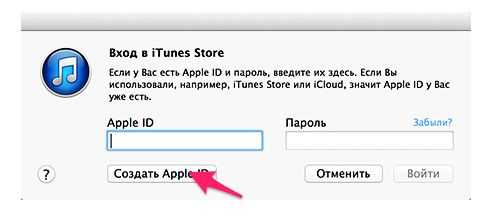
После этого действия стандартные в обоих случаях:
- Система предложит залогиниться в недавно созданную, уже существующую учетки или оформить новую.
- Выбрав вариант создания новой, введите свои данные. Как было указано ранее, они должны соответствовать действительности, чтобы вы могли подтвердить их достоверность.
- После этого, придется ответить на вопросы безопасности (ответы лучше записать) и вводите данные карточки или отказываетесь от этого, если хотите создать Эппл ID без кредитной карты.
- Завершив регистрацию, обязательно заходим в почтовый ящик и сразу же подтверждаем создание в почте, при помощи выделенной ссылке в теле письма.
Если письмо от тех. поддержки не приходит продолжительное время, проверьте папки со спамом и отфильтрованные письма по другим категориям – нередко письма по ошибке приходят туда.
Управление идентификатором Apple ID
Так как идентификатор Apple ID используется на всех устройствах и во всех службах, важно постоянно обновлять сведения своей учетной записи. Для этого в любой момент времени войдите на страницу учетной записи Apple ID для управления своей учетной записью:. , чтобы гарантировать, что это часто используемый вами адрес;
, чтобы гарантировать, что это часто используемый вами адрес;
Все мы знаем, что в интернете полно статей на тему, как можно создать Apple ID бесплатно
и даже без кредитной карты, при помощи iTunes или App Store, но на домашнем компьютере. В своей статье, я бы хотела рассмотреть интересный вариант – прямо с iPhone и без кредитной карты, уверяю вас это возможно.
Итак, как правильно создать Apple ID на iPhone 5s без кредитной карты?
На примере показан iPhone 5s с iOS 8.1.1. Уверяю вас, что на других моделях айфона и с другими ОС, сделать Apple ID без карты кредитной, т.е. бесплатно, также возможно и действия будут аналогичными.
Чтобы создать Apple ID бесплатно без кредитной карты с iPhone, нужно:
1. Включить айфон и зайти в приложение App Store.
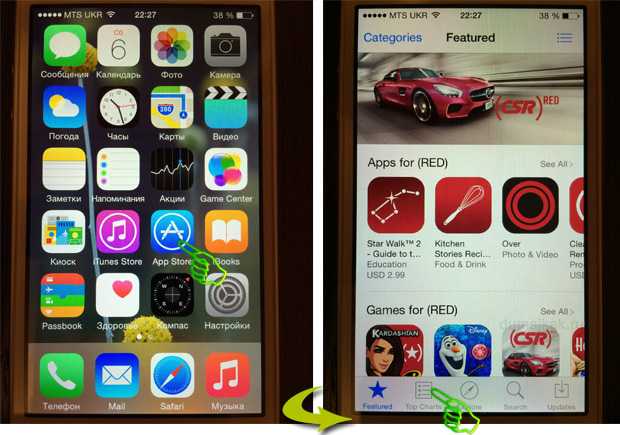
2. Выбираем вкладку «Top Charts» и в ней сверху нажимаем на вкладку «Free». Далее из списка выбираем любое понравившееся приложение.
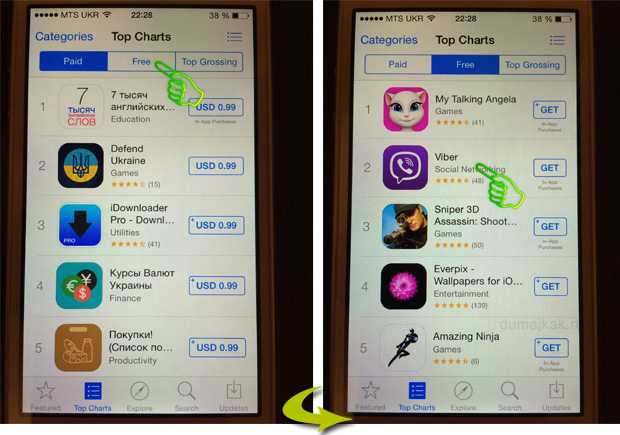
3. Я выбрала «Viber», открываем его и нажимаем на кнопку «GET», т.е. получить. А после, кнопка «GET» поменяется на «INSTALL», ее тоже следует нажать, если хотите создать бесплатный Apple ID без кредитной карты с iPhone.
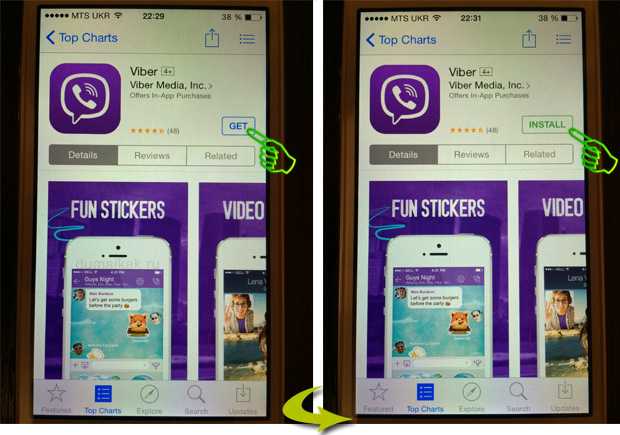
4.
В результате вам будет предложено диалоговое окно, в котором следует выбрать «Создать Apple ID
».

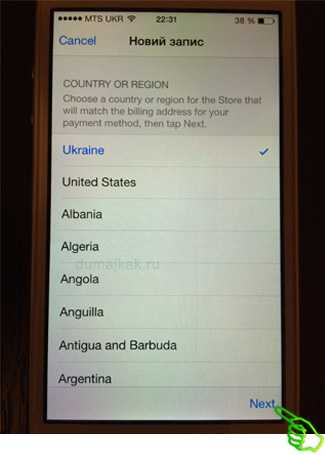
6.
Потом вам будет предложено прочитать лицензионное соглашение – нажимаем «Agree».
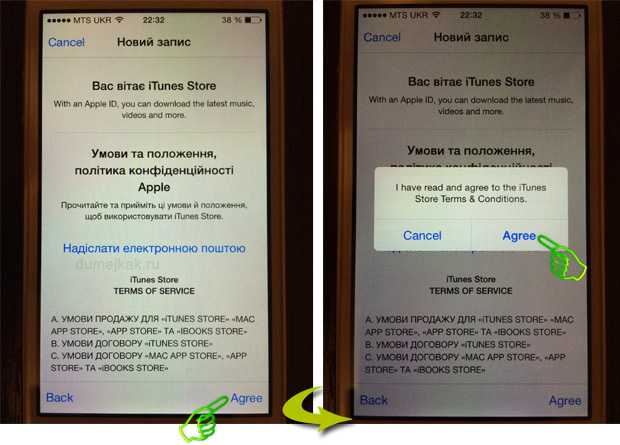
7.
После этого нужно будет ввести вашу электронную почту, на которую вы хотите, создать бесплатный Apple ID (зарегистрировать) и пароли.
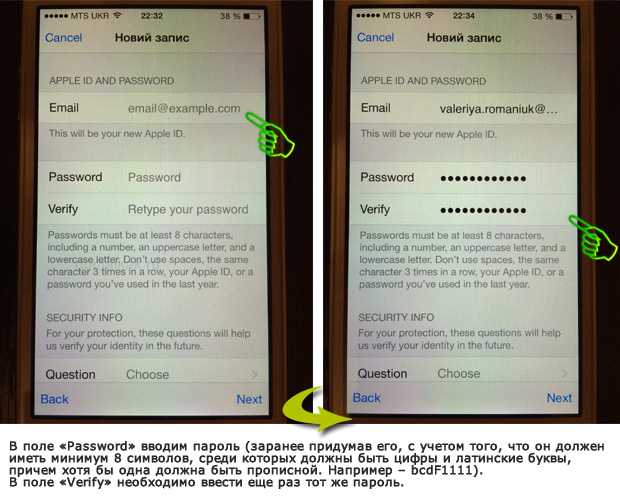
8.
Пролистав страничку немного ниже видим, что нужно выбрать 3 вопроса (поле «Question») и ответить на них. Запишем ответы в пустые поля «Answer» латиницей.


9.
И наконец у нас появляется основная страничка – выбор кредитной карты для оплаты приложений. Но, так как мы заходили через бесплатное приложение, то у нас появился пункт «None», на котором должна стоять галочка, которая даст вам возможность не только создать бесплатный apple id, но и бесплатно скачивать приложения c App Store.
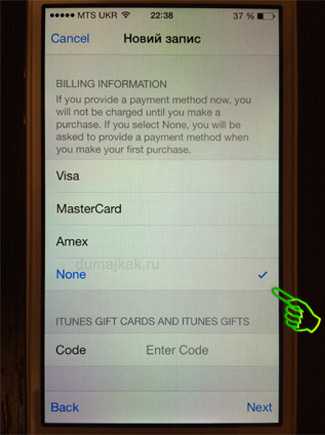
10.
Отлистываем чуть ниже и заполняем латинскими буквами такие поля как: First Name (имя), Last Name (фамилия), Address (любой адрес), Town (город) и Postcode (почтовый индекс города). А также Phone (ваш номер телефона без всяких плюсов, семерок, восьмерок и прочих дополнений).
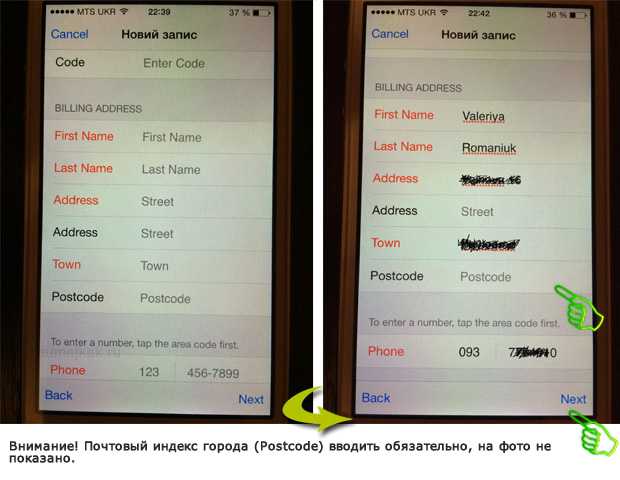
11.
После всех действий нажимаем «Next» и если все правильно заполнено, то появится такое окно, в котором нажимаем «Done».
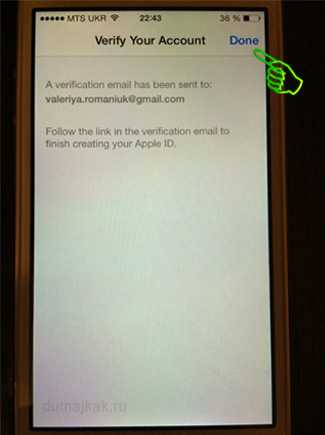
12.
Регистрация выполнена, теперь идем в почту на которую был зарегистрирован ID и активируем его.
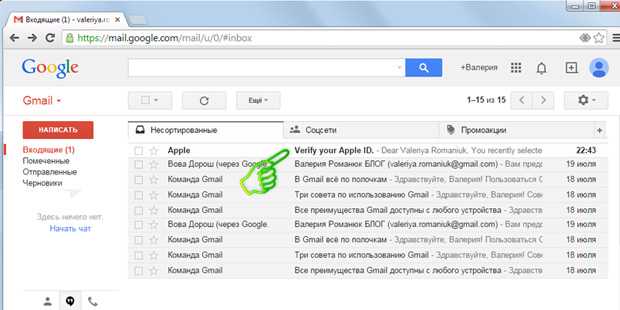
13.
Для этого откроем новое письмо от Apple и нажмем там на ссылку «Verify now».

14.
После чего вам откроется окно «My Apple ID», в котором вы должны ввести в свободные поля ваш Apple ID (или почту) и пароль к Apple ID. И нажать кнопку «Verify Address».
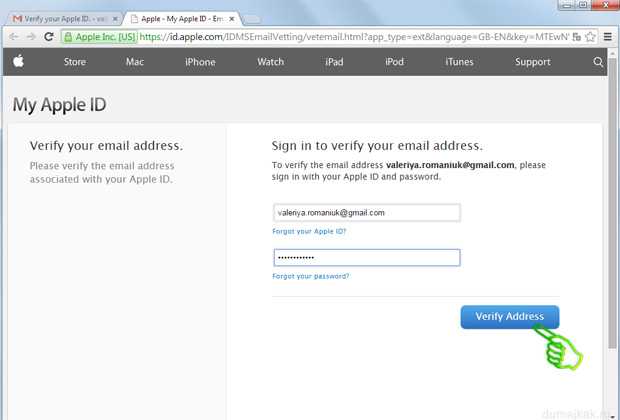
15.
В результате вы получите ответ об успешной активации.
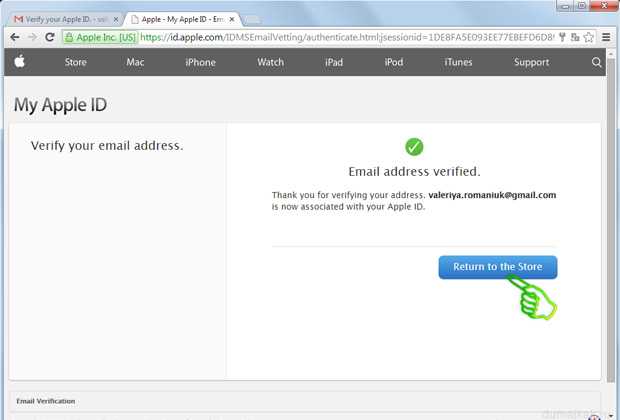
16. Теперь можете смело скачивать приложения с App Store. При первой инсталляции нужно будет ввести пароль от Apple ID, потом можно будет пользоваться Touch ID.

Теперь вы знаете как правильно создать Apple ID с iPhone, если нет кредитной карты и совершенно бесплатно, затратив при этом не более 10 минут!
Apple ID (эпл айди) — универсальный идентификатор, необходимый для авторизации в программных продуктах и на веб-ресурсах компании Apple (iCloud, App Store, iBooks, iTunes, Game Center и др.).
Система Apple допускает регистрацию нескольких ID на одного пользователя. Но при этом исключает объединение созданных аккаунтов. Кроме того, как показывает практика, применение двух и более идентификаторов на девайсах и компьютере вызывает целый ряд характерных проблем.
Создать Apple ID можно как на мобильном устройстве (на Айфоне или на Айпаде), так и на ПК. Рассмотрим по отдельности данные варианты регистрации.
У вас уже есть Apple ID? Без проблем!
Все, что вам нужно сделать, это удалить способ оплаты для существующего Apple ID после входа в iTunes Store, App Store или iBooks Store.
В этот момент вас спрашивают о способе оплаты только при попытке совершить покупку.
Удалите платежную информацию Apple ID на iPhone и iPad
- Нажмите Настройки> Профиль Apple ID> Оплата и доставка или перейти к Настройки> iTunes и App Store> Коснитесь своего Apple ID> Просмотреть Apple ID> Управление платежами
- При использовании Family Sharing только организатор семьи может обновлять платежную информацию.
- Введите свой пароль Apple ID
- Коснитесь способа оплаты и нажмите знак минус, чтобы удалить его, или проведите пальцем по экрану и нажмите удалить.
- Нажмите Выполнено когда закончите
Удалите платежную информацию Apple ID на Mac
- Откройте App Store
- Коснитесь своего имени или Apple ID
- Нажмите Просмотр информации
- Рядом с Платежной информацией нажмите Управлять платежами
- Нажмите Редактировать рядом со способом оплаты, затем выберите Удалять
Как создать Apple ID на iPhone без кредитной карты
Главная сложность для владельцев iPhone заключается в следующем: как создать Apple ID на iPhone без кредитной карты. Предположим, что у вас нет в наличии необходимого пластика, или вы хотите первое время воспользоваться возможностями аккаунта не привязывая карту.
Итак, алгоритм действий для регистрации аккаунта Apple ID без карты:
- Откройте магазин App Store на вашем гаджете (iPhone или iPad).
- Найдите вкладку «Бесплатные приложения», а затем найдите раздел «Лучшие бесплатные приложения».
- Кликните на одно из бесплатных приложений и начните устанавливать его на iPhone.
- Кликните на всплывшее окно «Создать Apple ID».
- Введите точные данные в графе «Страна».
- Изучите пользовательское соглашение и только после этого примите его.
- Постарайтесь максимально заполнить все поля.
Пароль. Придумайте пароль. Он должен быть сложным и содержать цифры и латинские буквы. Разумеется, повторений и пробелов быть не должно.
Безопасность. Не пренебрегайте дополнительными вопросами для установления безопасности.
Дата рождения. Установите свой настоящий возраст, но имейте ввиду, что пользователи, не достигшие тринадцати лет, не могут авторизоваться. Владельцы устройства моложе совершеннолетия смогут пользоваться ограниченными возможностями.
Далее, следуйте следующим образом:
- после введения ваших данных кликните на кнопку «Далее»;
- после предложения «Способ оплаты», откажитесь от него;
- далее, введите свои координаты. Они могут быть неточны;
- кликните «Далее». Сразу после этого на вашу электронку придет письмо. Нажмите «Подтвердить сейчас» и обозначьте ваш Apple ID.






























